iOS 17에서 Apple은 앱이 볼 수 있는 캘린더 콘텐츠에 대해 더욱 세부적인 제어 기능을 제공합니다. 각 앱의 앱 캘린더 액세스를 관리하는 방법을 알아보려면 계속 읽어보세요.

iOS 16에서 Apple은 사용자가 간단한 켜기/끄기 토글을 사용하여 개별 앱의 캘린더 액세스를 활성화 또는 비활성화할 수 있도록 허용하지만 이것이 가능한 전부입니다. 대조적으로, iOS 17에는 이제 2개가 아닌 3개의 옵션이 있습니다. 앱에 캘린더에 대한 전체 액세스 권한을 부여하여 이벤트만 추가하도록 허용하거나 없음 옵션을 사용하여 액세스 권한을 완전히 취소할 수 있습니다.
iOS 17에서 캘린더에 대한 각 앱의 액세스를 더 잘 관리하는 방법은 다음과 같습니다. Apple에 따르면 캘린더에 대한 전체 액세스 권한이 있는 앱은 위치, 초대 대상자, 첨부 파일 및 메모를 볼 수 있습니다.
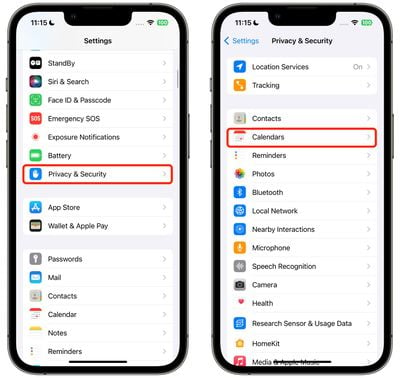
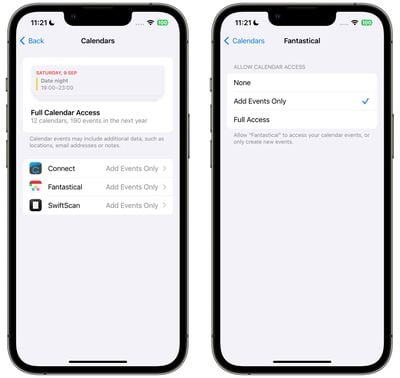
그게 전부입니다. 캘린더 액세스가 필요한 새 앱을 다운로드하면 동일한 세 가지 옵션 중에서 선택하라는 메시지가 표시되며 앱은 설정의 동일한 캘린더에 추가되므로 나중에 언제든지 액세스를 변경할 수 있습니다.
또한 iPhone은 캘린더에 액세스할 수 있는 앱에 대해 주기적으로 알려주고 이벤트에만 액세스하도록 제한하는 옵션을 제공합니다.위 내용은 iOS 17에서 캘린더에 대한 앱 액세스를 관리하는 방법의 상세 내용입니다. 자세한 내용은 PHP 중국어 웹사이트의 기타 관련 기사를 참조하세요!